Delve에서 연결 및 공동 작업
사용자와 조직의 다른 모든 사용자는 Delve에 고유한 프로필 페이지가 있습니다. 프로필 페이지를 사용하여 다른 사용자에 대한 정보 및 다른 사용자가 제공한 정보를 찾고, 다른 사용자가 나를 찾을 수 있도록 설정할 수 있습니다. 프로필 페이지에서 직접 다른 사용자와 연결할 수도 있습니다.
내 페이지에서 빠르게 최근에 작업한 문서로 돌아가고, 다른 사용자의 페이지로 이동하여 근황을 확인하고, 개인 정보를 업데이트할 수 있습니다.
프로필 페이지로 이동하려면 왼쪽 창에서 나를 클릭하거나, Delve의 어디서나 사용자 이름 또는 사진을 클릭합니다.
다른 사용자가 나를 찾을 수 있도록 프로필 업데이트
프로필 페이지에서 연락처 정보를 업데이트하고 정보를 추가하여 사람들에게 나에 대하여 알릴 수 있습니다. 프로필 페이지에 본인의 사진을 업로드하고 배경 그림을 선택하여 꾸밀 수도 있습니다.
팁: 프로필에 프로젝트, 기술 및 교육 기록을 추가하면 아직 사용자를 모르는 다른 사람들에게 큰 도움이 됩니다.
-
프로필 업데이트를 클릭하여 정보를 변경하거나 다른 사용자에게 알리려는 내 정보를 추가합니다.
자세한 내용은 Delve에서 프로필 보기 및 업데이트를 참조하세요.
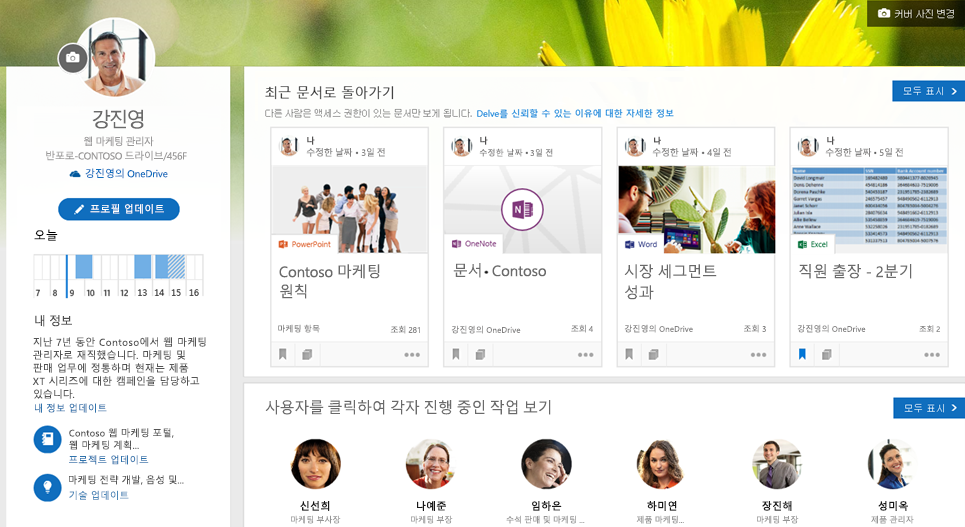
참고: 프로필에서 변경할 수 없는 정보도 있습니다. 사용자 이름, 직함 등의 일부 정보는 IT 또는 인사 부서가 관리하는 다른 시스템에서 수집될 수도 있습니다. 이러한 정보를 변경하려면 IT 또는 인사 부서나 관리자에게 문의하세요.
다른 사용자가 프로필 페이지를 방문하면 내 연락처 정보를 확인하고 직접 연결할 수 있습니다. 또한 내가 현재 무엇을 작업하고 있는지, 그리고 나와 주변 사람들이 현재 어떤 문서를 작업하고 있는지 확인할 수도 있습니다. 그러나 이미 액세스 권한이 있는 문서만 볼 수 있고 비공개 문서나 해당 사용자와 공유되지 않은 문서는 볼 수 없습니다. Delve의 개인 정보에 대해 자세히 알아보세요.
최근 문서 및 전자 메일 첨부 파일로 돌아가기
이 섹션에는 최근에 작성했거나 수정한 문서와 회사 또는 학교용 OneDrive 또는 SharePoint에 저장된 문서가 표시됩니다. 다른 사용자에게 전자 메일 첨부 파일로 보낸 문서도 표시됩니다.
-
문서를 클릭하여 열거나 모두 표시를 클릭하여 추가 문서를 봅니다.
모두 표시를 클릭한 경우 오른쪽 위에 있는 필터와 탭을 사용하여 표시되는 내용을 제한할 수 있습니다.
사용자를 클릭하여 각자 진행 중인 작업 보기
이 섹션에는 함께 작업하는 사용자 또는 조직에서 연결된 사용자 중 일부가 표시됩니다.
-
사용자를 클릭하여 해당 프로필 페이지로 이동하거나 모두 표시를 클릭하여 더 많은 사용자를 표시합니다.
주변 사용자의 문서 검색
이 섹션에는 주변 사용자가 자주 사용하는 문서가 표시됩니다. 선택되는 문서는 시간에 따라 변경되며, 함께 작업하는 사용자가 작업했거나 읽은 문서를 기반으로 합니다.
-
문서를 클릭하여 열거나 모두 표시를 클릭하여 추가 문서를 봅니다.
나중을 위해 유지할 문서를 찾은 경우 즐겨찾기 또는 보드에 문서를 추가합니다. 자세한 내용은 Delve에서 문서 그룹화 및 공유를 참조하세요.
다른 사용자에 대한 정보 찾기
-
Delve의 어디서나 사용자의 이름 또는 사진을 클릭하여 해당 프로필 페이지로 이동합니다.
왼쪽 위에 있는 검색을 사용하여 사람을 찾을 수도 있습니다.
이제 기술, 프로젝트, 교육 또는 다른 사용자가 프로필에 추가한 기타 정보로 사람을 검색할 수 있습니다.
다른 사용자의 프로필 페이지를 방문하면 해당 사용자의 정보와 해당 사용자가 작업 중인 문서를 볼 수 있습니다. 해당 사용자와 연결된 다른 사용자와 주변 사용자들이 자주 사용하는 문서도 표시됩니다.
그러나 이미 액세스 권한이 있는 문서만 볼 수 있고 비공개 문서나 나와 공유되지 않은 문서는 볼 수 없습니다.
참고: 기술, 프로젝트, 교육 등으로 사람을 검색하는 기능은 현재 조직에서 첫 번째 릴리스 프로그램을 옵트인(opt in)한 경우에만 사용할 수 있습니다.
Delve에서 해당 프로필 페이지를 통해 다른 사용자에게 연락
Delve의 해당 프로필에서 직접 전자 메일, 전화 또는 Skype를 통해 연락할 수 있습니다. 상대방이 언제 시간이 되는지를 알기 쉽도록 Delve에서는 사용자 일정의 약속 있음/없음 정보를 표시하여 하루 일과를 살펴볼 수 있게 합니다. 또한 사용자가 부재중인 경우 Delve에 부재중 메시지도 표시됩니다.
Delve에서 정보를 찾는 다른 방법
Delve의 왼쪽 창에 있는 옵션을 사용하여 정보를 찾고 검색할 수도 있습니다. 검색, 홈, 즐겨찾기, 사용자, 보드 등의 옵션이 있습니다.
-
사용자, 문서 또는 보드를 검색하려면 검색 상자에 입력하기 시작합니다.
기술, 프로젝트, 교육 또는 다른 사용자가 프로필에 추가한 기타 정보로 사람을 검색할 수 있습니다.
-
나와 내 주변 사람의 현재 작업에 대해 맞춤화된 최신 개요를 보려면 홈을 선택합니다. 홈 페이지에는 현재 내가 가장 관심을 가질 만한 문서가 표시됩니다. Delve에서 나와 관련된 정보를 어떻게 알 수 있나요?
-
자주 사용하는 문서 및 보드로 돌아가려면 즐겨찾기를 클릭합니다.
Delve에서 나중을 위해 저장할 문서를 볼 때마다 카드의 왼쪽 아래에 있는 책갈피를 클릭하여 즐겨찾기에 추가합니다. 사용자 및 다른 사용자가 보드를 만들어 관련 문서를 수집할 수도 있습니다. 문서를 추가했거나 즐겨찾기에 추가한 모든 보드가 즐겨찾기 페이지에 표시됩니다. 왼쪽 창의 보드 목록에는 최신 보드가 표시됩니다. 자세한 내용은 Delve에서 문서 그룹화 및 공유를 참조하세요.
Delve에서 볼 수 있는 콘텐츠 형식
Delve에서는 다양한 형식의 콘텐츠를 볼 수 있지만 사용자는 이미 액세스 권한이 있는 콘텐츠만 볼 수 있습니다.
|
지원되는 콘텐츠 형식 |
콘텐츠 출처 |
|---|---|
|
Office 문서(Word, PowerPoint, Excel), PDF, OneNote 섹션, SharePoint 사이트의 콘텐츠(예: 작업 및 페이지), 이미지(예: jpg 및 png 파일) 등 |
회사 또는 학교용 OneDrive 또는 Microsoft 365의 SharePoint에 저장된 문서. 문서 페이지 또는 다른 사용자의 페이지에서 문서 페이지의 오른쪽 위에 있는 파일 형식 필터를 사용하여 선택 영역을 제한할 수 있습니다. Word, Excel, PowerPoint 등의 일반 파일 형식을 보려면 일반 파일 형식을 선택합니다. 특정 형식의 문서(예: PDF)만 보려면 목록에서 파일 형식을 선택합니다. |
|
전자 메일 첨부 파일 |
전자 메일 첨부 파일로 공유된 문서는 전자 메일 대화에 포함된 사용자의 Delve에 표시됩니다. 내 페이지에서 다른 사용자에게 전자 메일로 보낸 첨부 파일을 볼 수 있습니다. 다른 사용자는 내가 첨부 파일로 공유한 문서를 볼 수 있습니다. 다른 사용자가 첨부 파일로 내게 보낸 문서를 찾으려면 Delve에서 해당 페이지로 이동합니다.
|
|
비디오 |
Microsoft 365 비디오 포털에 업로드된 비디오 |
Delve에 바탕 화면 폴더의 콘텐츠가 나타나나요?
바탕 화면 폴더를 회사 또는 학교용 OneDrive에 포함한 경우에만 나타납니다. 이렇게 하면 회사 또는 학교용 OneDrive의 이점을 활용할 뿐만 아니라 어디서나 안전하게 콘텐츠를 동기화하고 사용할 수 있으며 이 콘텐츠를 Delve에서 찾고 공유할 수 있습니다. 다른 사용자는 이미 액세스 권한이 있는 문서만 볼 수 있습니다.
특정 프레젠테이션이 동료에게는 보이지만 내 Delve에는 나타나지 않을 수 있나요?
Delve에 표시되는 내용은 사용자에 맞게 개인 설정되어 있습니다. 동료와 동일한 문서를 볼 수 없다면 사용자에게 해당 문서에 액세스할 권한이 없거나 사용자와 해당 문서 간에 충분한 접점이 없는 것일 수 있습니다. 동료의 페이지에서 또는 검색을 통해 해당 문서를 찾을 수 있습니다.
내 Delve가 거의 비어 있으면 어떻게 하나요?
Delve에서 액세스할 수 있는 위치에 문서 저장에 나와 있는 지침을 따랐는지 확인합니다.
사용자와 동료가 서로의 문서를 보고, 편집하고, 공유하는 등 더 많은 공동 작업을 할수록 Delve는 사용자와 동료 모두에게 더욱 유용해질 것입니다.










